O uso de um aplicativo de autenticação para a verificação em duas etapas (2FA) oferece uma proteção superior em comparação com as mensagens SMS. Contudo, o que acontece quando você muda de celular? Veja como transferir suas contas 2FA se você emprega o Microsoft Authenticator.
Anteriormente, exploramos a migração de contas 2FA do Google Authenticator para um novo dispositivo. Notamos que não há um mecanismo para exportar todas as suas contas e importá-las para um novo celular. É necessário recriar manualmente as suas contas 2FA no seu novo aparelho.
A boa notícia é que o Microsoft Authenticator possui uma função de backup e recuperação. É importante lembrar que o 2FA foi projetado para dificultar o acesso a uma conta sem o código 2FA. A maioria das contas oferece códigos de recuperação que você pode usar em caso de perda ou dano ao seu celular.
Certifique-se de ter uma cópia dos códigos de recuperação para cada conta antes de iniciar a mudança do seu dispositivo autenticador. Esses códigos podem ser cruciais se você encontrar problemas ao tentar reaver suas contas.
Ativando o Backup no seu Telefone Antigo
Para restaurar suas contas em um novo celular, você precisa habilitar a opção de backup no seu aparelho antigo. Para isso, abra o Microsoft Authenticator. Clique nos três pontos verticais, localizados no canto superior direito, e vá em “Configurações”.
Na seção “Backup”, ative “Backup na Nuvem”, se você tiver um celular Android, ou “Backup no iCloud”, se for um iPhone.
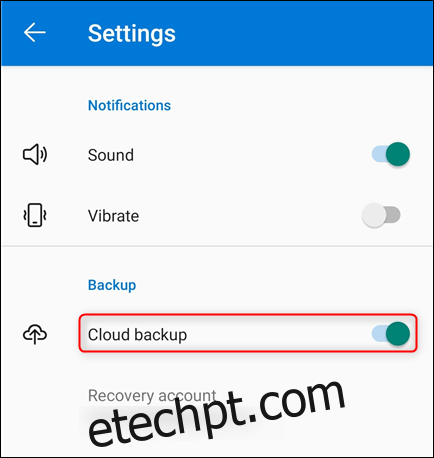
O backup das suas contas será feito na conta Microsoft que você usou ao configurar o Microsoft Authenticator pela primeira vez. Os iPhones também precisam de uma conta do iCloud.
Se você está curioso sobre o conteúdo exato do backup, ele é bem simples. Ele inclui sua conta e nomes de usuário, códigos de verificação e certos metadados, como a hora em que o backup foi feito.
O autenticador cria um arquivo JSON Web Encryption blob (JWE) criptografado por AES-256. Em seguida, ele aplica um hash nos dados utilizando SHA-512 e os adiciona ao JWE antes de salvar todo o arquivo e o ID da chave em sua conta. Uma explicação detalhada do processo de backup e armazenamento está disponível para quem deseja se aprofundar mais.
Usando a Recuperação no seu Novo Telefone
O próximo passo é instalar o Microsoft Authenticator no seu novo celular. Baixe-o na Google Play para Android, ou na App Store da Apple para iPhone. Não configure nenhuma conta no Microsoft Authenticator antes de usar a ferramenta de recuperação, pois ela substituirá as contas correspondentes.
Por exemplo, imagine que você configurou o 2FA na sua conta do Gmail [email protected] no Authenticator no seu novo celular. Contudo, o Authenticator do seu celular antigo possui a conta do Gmail [email protected]. A ferramenta de recuperação substituirá a conta [email protected] que você adicionou no Authenticator do seu novo celular pela conta [email protected] presente no backup.
Para usar a ferramenta de recuperação, abra o Microsoft Authenticator no seu novo celular e selecione “Iniciar recuperação”.
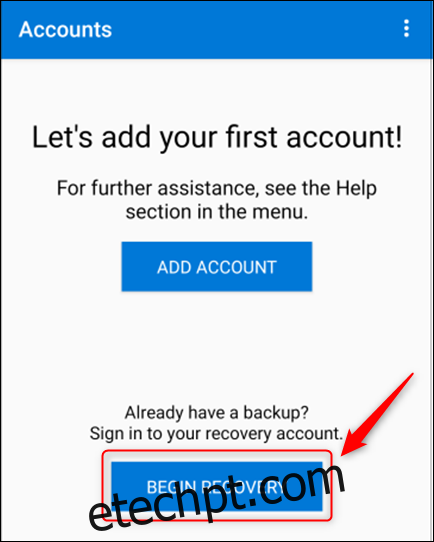
Você precisará fazer login na conta Microsoft que foi usada para o backup no seu celular antigo. Suas contas serão automaticamente adicionadas ao Microsoft Authenticator no seu novo aparelho.
Revalidar no Novo e Remover do Antigo
Algumas contas podem exigir uma revalidação, que envolve fazer login nessas contas ou escanear um código QR. O Microsoft Authenticator irá exibir uma mensagem caso seja necessário fazer isso. Este processo é similar à configuração inicial da conta.
É importante também remover as contas do seu celular antigo. No entanto, não faça isso até testar e verificar se consegue acessar suas contas no seu novo celular através do Microsoft Authenticator.
Para remover uma conta do seu celular antigo, abra o Microsoft Authenticator nele. Selecione a conta que deseja remover e então toque em “Remover conta”.
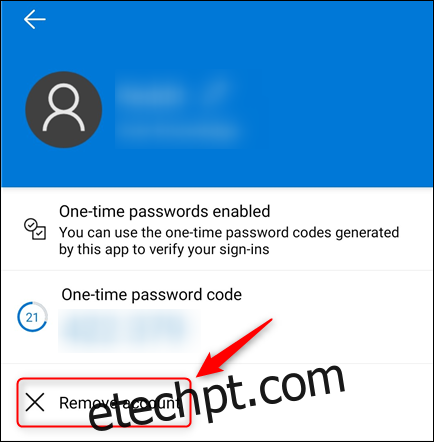
Você também deve acessar todas as suas contas 2FA e confirmar se o seu celular antigo ainda consta como um dispositivo de autenticação válido; caso esteja, remova-o.
Após remover todas as contas do Authenticator no seu celular antigo, você pode desinstalar o aplicativo. A partir deste ponto, apenas o seu novo celular irá fornecer os códigos 2FA.